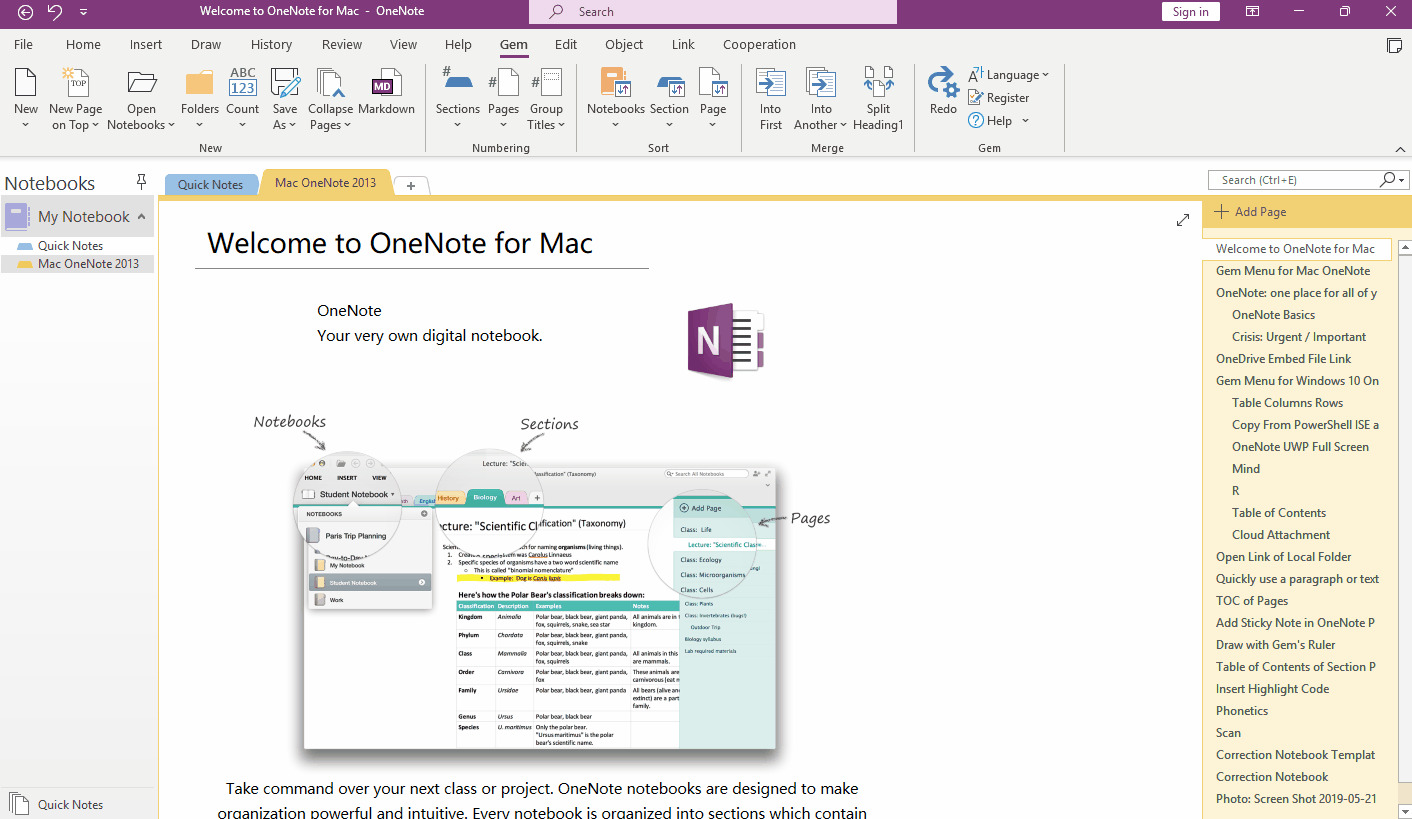使用长视图一次性查看 OneNote 的一个主页面及其下相关的所有子页面
2023-05-16
有时候,我们为了查看一个 OneNote 的主页面,及其下相关的子页面,要使用鼠标多次逐个点击这些页面。
为了方便浏览这些相关页面,减少鼠标的点击次数,数字笔记珍宝 Gem for OneNote v68 提供了长视图功能,只需在主页面上点击这个功能,然后,使用鼠标中间滚轮就可以浏览这个主页面及其下的子页面。
在一个主页面上,使用鼠标右键点击这个主页面。
在弹出的右键菜单上,点击“主子页面长视图”菜单项。
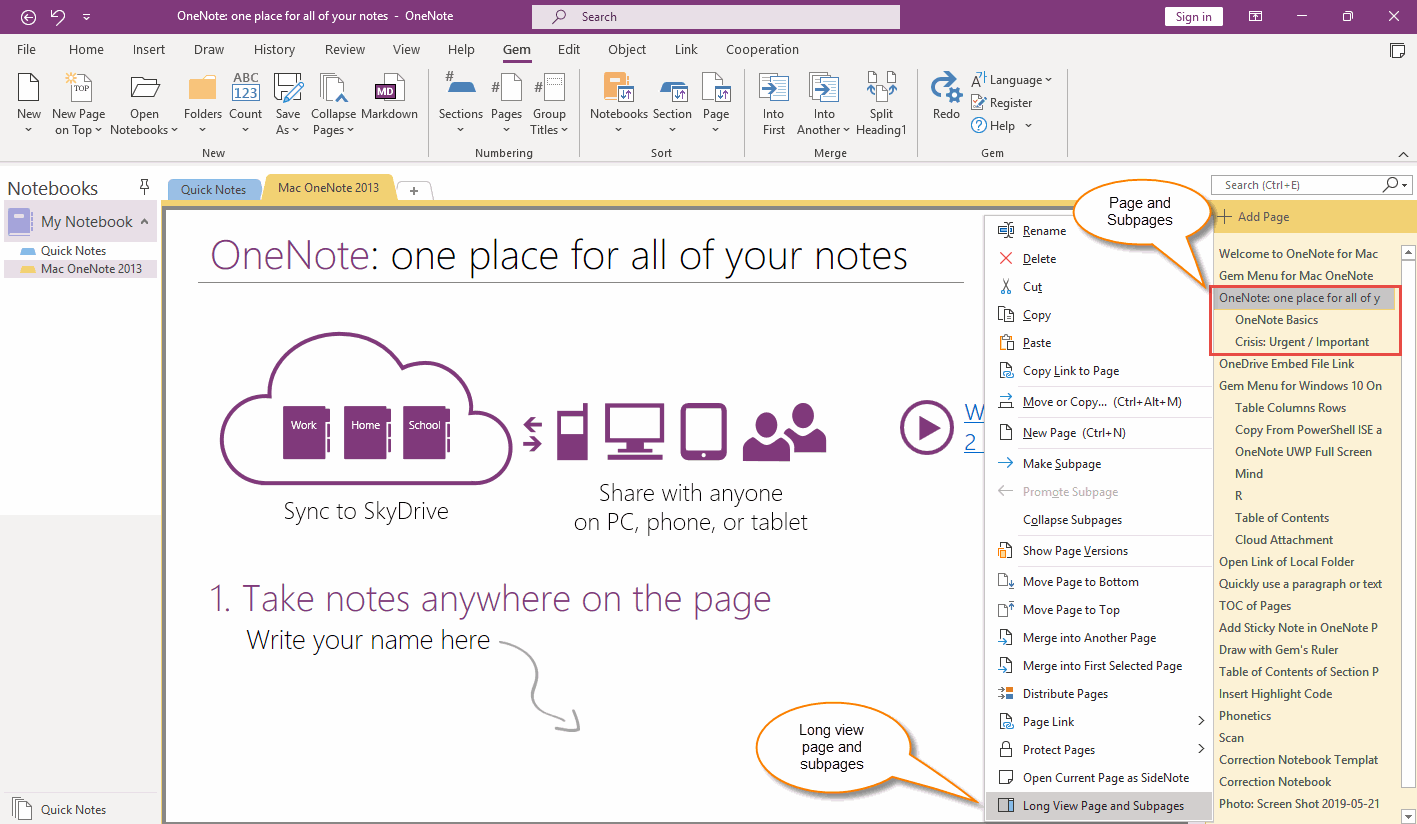
这时,在 OneNote 页面内,右侧出现一个视图。
你可以在这个视图里,通过使用鼠标中间的滚轮,滚动浏览这个主页面和它的子页面。
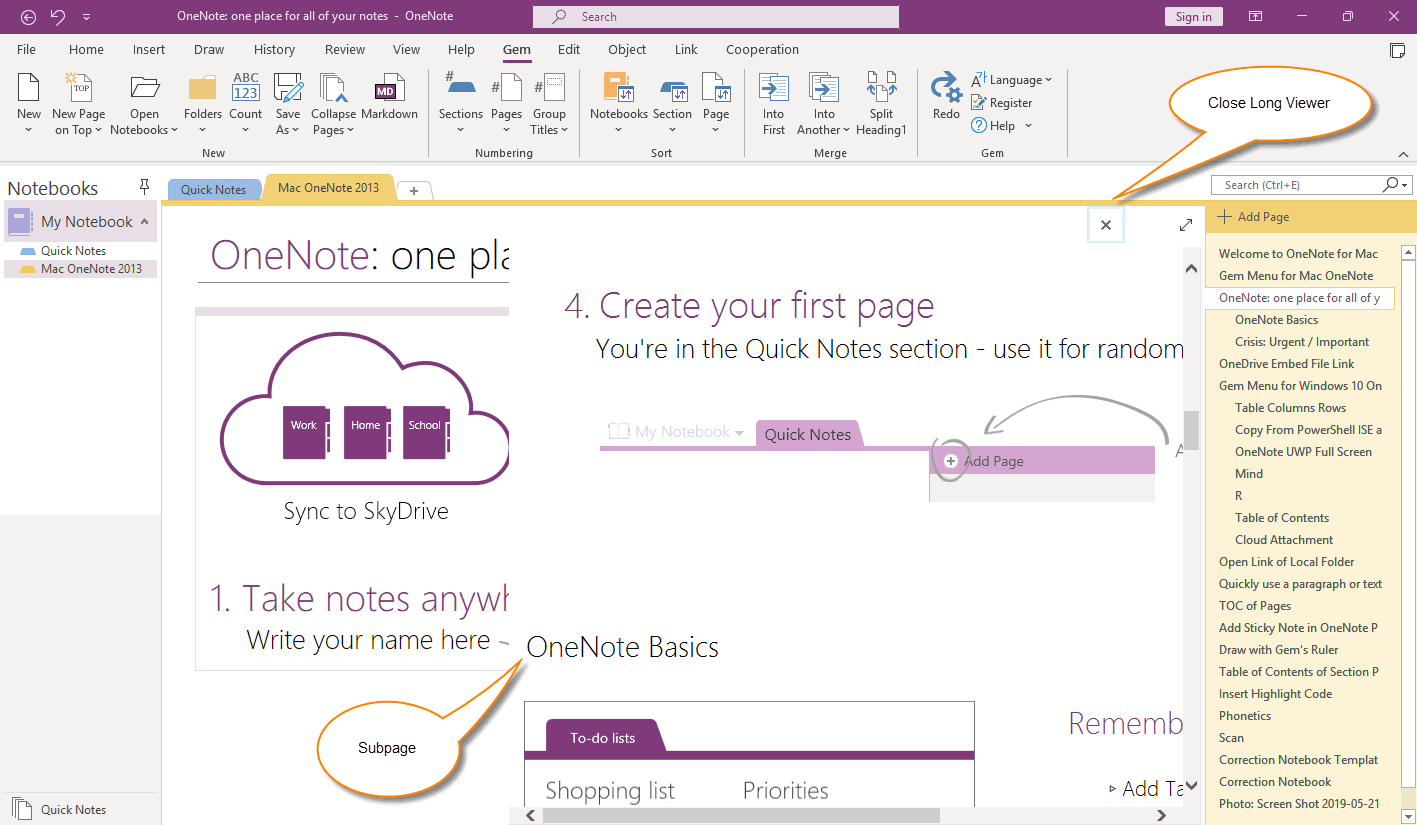
如果想关闭长视图,可以点击 OneNote 页面内,右上角的 X。
也可以在聚焦长视图的情况下,按快捷键 Alt+F4 来关闭长视图。
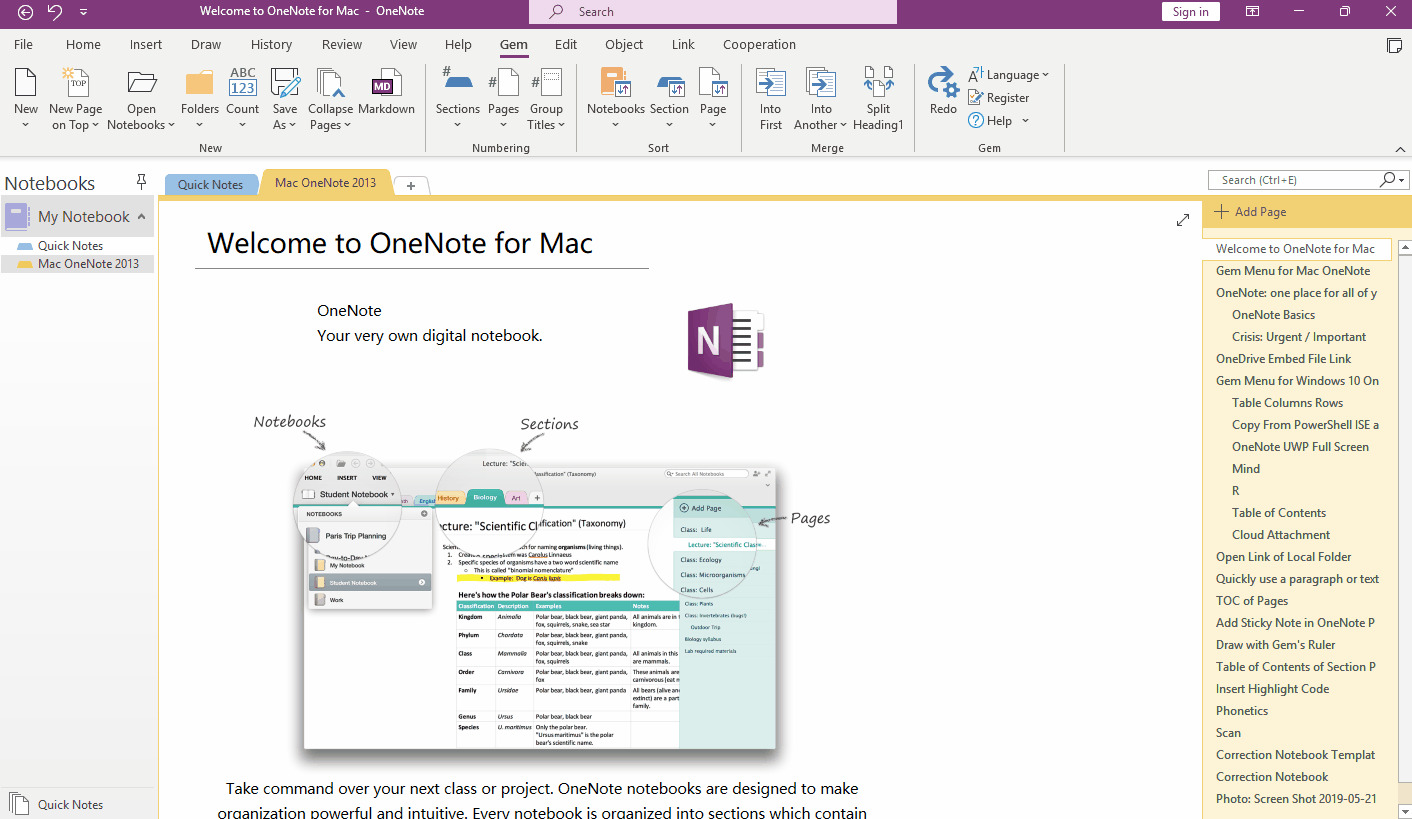
为了方便浏览这些相关页面,减少鼠标的点击次数,数字笔记珍宝 Gem for OneNote v68 提供了长视图功能,只需在主页面上点击这个功能,然后,使用鼠标中间滚轮就可以浏览这个主页面及其下的子页面。
主子页面长视图
在一个主页面上,使用鼠标右键点击这个主页面。
在弹出的右键菜单上,点击“主子页面长视图”菜单项。
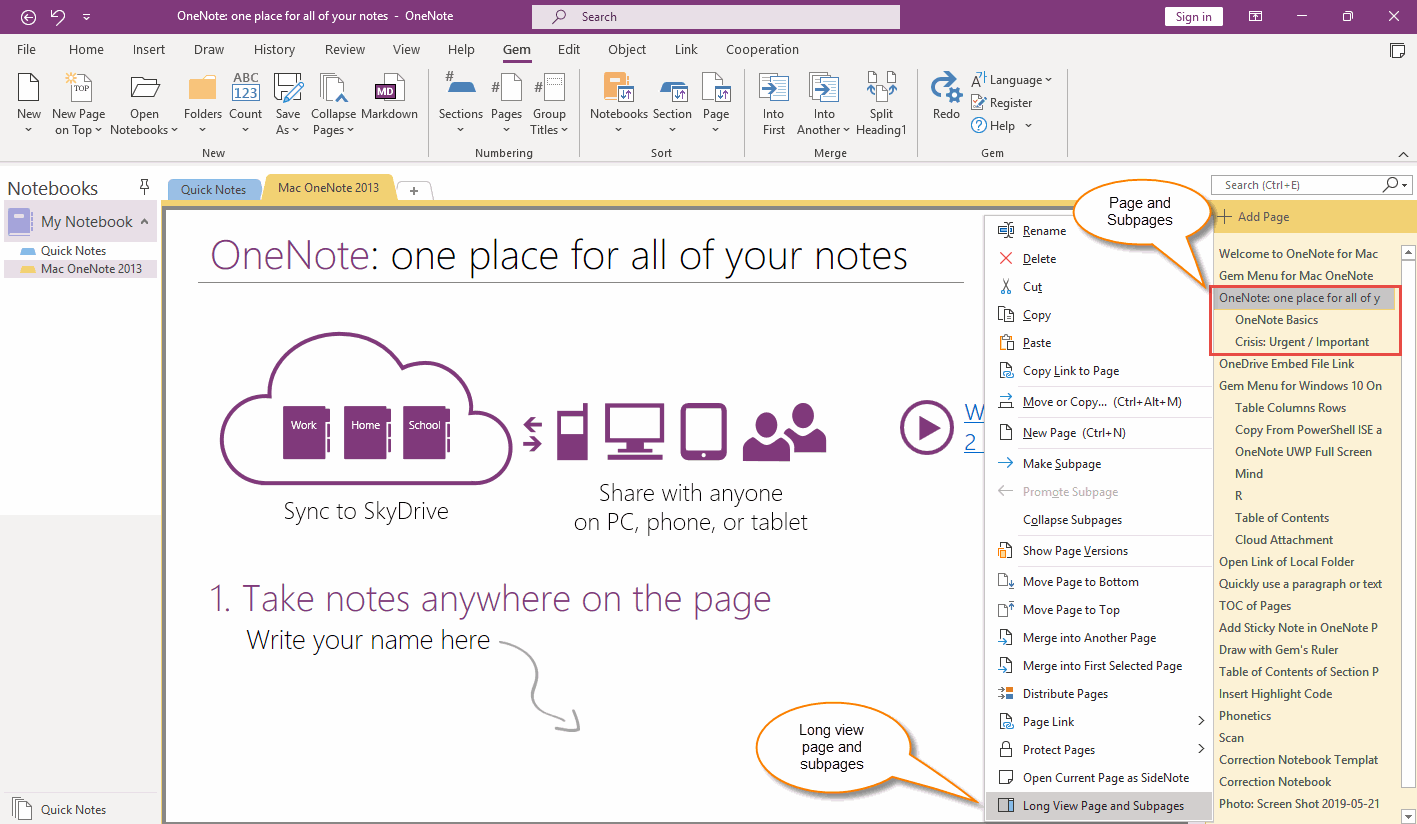
长视图
这时,在 OneNote 页面内,右侧出现一个视图。
你可以在这个视图里,通过使用鼠标中间的滚轮,滚动浏览这个主页面和它的子页面。
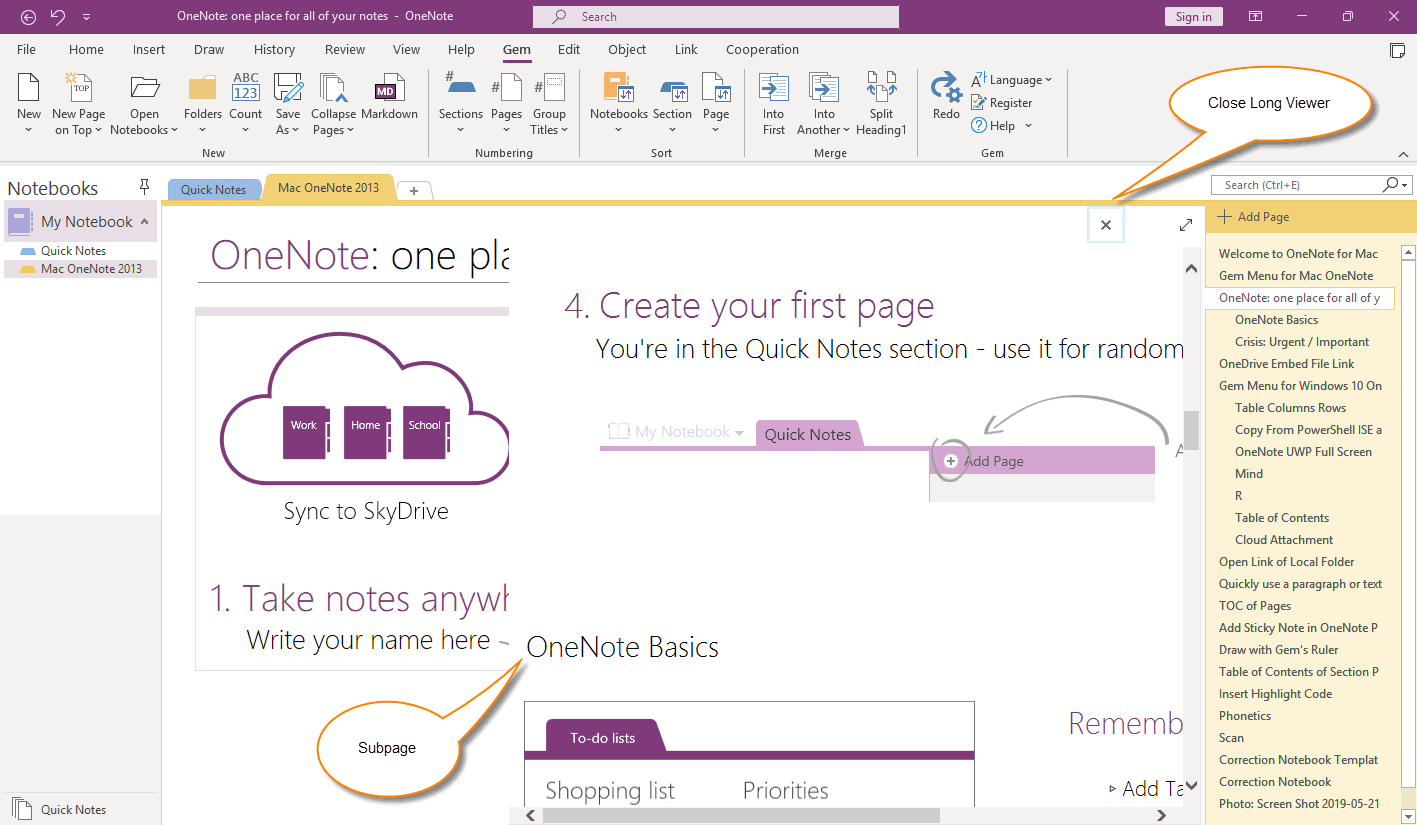
关闭长视图
如果想关闭长视图,可以点击 OneNote 页面内,右上角的 X。
也可以在聚焦长视图的情况下,按快捷键 Alt+F4 来关闭长视图。
演示